Samsung SAMSUNG PL90 Handbook
Browse online or download Handbook for Unknown Samsung SAMSUNG PL90. Samsung SAMSUNG PL90 Benutzerhandbuch [da] User Manual
- Page / 98
- Table of contents
- BOOKMARKS




- User Manual 1
- Sicherheitswarnungen 2
- Beschädigung 3
- Wichtige Bedienungshinweise 4
- Grundlegende Funktionen 11 5
- Erweiterte Funktionen 26 5
- Aufnahmeoptionen 35 5
- Wiedergabe/Bearbeitung 53 5
- Anhänge 74 5
- Aufnahmemodus-Symbole 6
- Auslöser drücken 7
- Häufig gestellte Fragen 8
- Kurzanleitung 9
- PL90/PL91 1 10
- Wiedergabe/Bearbeitung 11
- Grundlegende 12
- Funktionen 12
- Auspacken 13
- Aufbau der Kamera 14
- Grundlegende Funktionen 16
- Speicherkarte 16
- Akku aufladen 17
- Kamera einschalten 18
- Anpassbare Symbole 19
- Optionen auswählen 20
- Anzeige und Ton einstellen 22
- Fotos aufnehmen 23
- Tipps für schärfere Fotos 25
- Erweiterte 27
- Aufnahmemodi 28
- Szenenmodus verwenden 29
- Beauty Shot-Modus verwenden 30
- Nachtmodus verwenden 31
- Bildführung verwenden 31
- DIS-Modus verwenden 32
- Videos aufzeichnen 33
- Programm-Modus verwenden 33
- “Aufnahmeoptionen”.) 34
- Sprachnotizen aufzeichnen 35
- Aufnahmeoptionen 36
- Bildqualität auswählen 37
- Auflösung auswählen 37
- Timer verwenden 38
- Fotografieren bei Dunkelheit 40
- ISO-Wert einstellen 41
- Autofokus verwenden 42
- Makro verwenden 42
- Bewegungs-Autofokus verwenden 43
- Fokusbereich anpassen 44
- Gesichtserkennung verwenden 45
- (Lächelerkennung) 46
- Selbstporträts aufnehmen 46
- Geschlossene Augen erkennen 47
- (Blinzelerkennung) 47
- Helligkeit und Farbe anpassen 48
- Belichtungsmessoption ändern 49
- Symbol Beschreibung 50
- Auslösungsmodi verwenden 51
- Fotos verbessern 52
- Fotos korrigieren 53
- Wiedergabe 55
- Zurück Festlegen 56
- Dateien schützen 57
- Dateien löschen 58
- Fotos anzeigen 59
- Videos abspielen 60
- Sprachnotizen wiedergeben 61
- Sprachnotiz zu beenden 62
- Fotos bearbeiten 63
- Fotostile anwenden 64
- Rote Augen beseitigen 65
- Druckauftrag erstellen (DPOF) 66
- Intelli-Studio verwenden 70
- (für Windows XP) 72
- Druckvorgang abzubrechen 74
- Kameraeinstellungsmenü 76
- Einstellungen 78
- Fehlermeldungen 81
- Kamera warten und pflegen 82
- Informationen zum Akku 84
- Technische Daten der Kamera 90
- (Elektroschrott) 94
- Produkts 94
- Im Wiedergabemodus 64 95
Summary of Contents
Häufig gestellte FragenKurzanleitungInhaltGrundlegende FunktionenErweiterte FunktionenAufnahmeoptionenWiedergabe/BearbeitungAnhängeIndexDieses Benutze
9InhaltPL90/PL91 1Hinweise zu Sicherheit und GesundheitHäufig gestellte FragenKurzanleitungInhaltAufnahmeoptionen ...
10 InhaltWiedergabe/Bearbeitung ... 53Wiedergabe ...
Auspacken ……………………………………………… 12Aufbau der Kamera ……………………………………… 13Akku und Speicherkarte einsetzen …………………… 15Akku aufladen und Kamera einsch
Grundlegende Funktionen 12AuspackenÜberprüfen Sie, ob Ihr Produktkarton die folgenden Artikel enthält:Kamera Akku TrageriemenBedienungsanleitung (CD-
Grundlegende Funktionen 13Aufbau der KameraMachen Sie sich zuerst mit den Kamerateilen und ihren Funktionen vertraut.AuslösertasteEin/Aus-TasteAF-Läm
Grundlegende Funktionen 14Aufbau der KameraModustaste: Dient zum Öffnen der Liste der Aufnahmemodi.Symbol Modus BeschreibungSmart AutoFotografieren m
Grundlegende Funktionen 15Akku und Speicherkarte einsetzenErfahren Sie, wie Sie den Akku und eine optionale Speicherkarte in die Kamera einsetzen. A
Grundlegende Funktionen 16Akku aufladen und Kamera einschalten Aufladen mit dem USB-Verlängerungskabel Schließen Sie das USB-Verlängerungskabel am
Grundlegende Funktionen 17Akku aufladen und Kamera einschalten Unter Verwendung des Netzadapters Schließen Sie das USB-Verlängerungskabel an den in
Grundlegende Funktionen 18Anpassbare SymboleDie angezeigten Symbole verändern sich je nach dem von Ihnen ausgewählten Modus oder den von Ihnen einges
1Hinweise zu Sicherheit und GesundheitBeachten Sie stets die folgenden Warn- und Bedienungshinweise, um gefährliche Situationen zu vermeiden und di
Grundlegende Funktionen 19Optionen auswählenSie können Optionen auswählen, indem Sie [ ] drücken und die Navigationstasten ([ ], [ ], [ ], [ ]) verwe
Grundlegende Funktionen 20Optionen auswählen5 Drücken Sie [ ] oder [ ], um zum Weißabgleich zu scrollen und drücken Sie anschließend [] oder [ ].Foto
Grundlegende Funktionen 21Anzeige und Ton einstellenErfahren Sie, wie Sie die grundlegenden Einstellungen für die Anzeige und den Ton nach Ihren Vorl
Grundlegende Funktionen 22Fotos aufnehmenLernen Sie die grundlegenden Aktionen, um Fotos schnell und einfach im Programmmodus aufzunehmen.1 Drücken S
Grundlegende Funktionen 23Fotos aufnehmen Digitalzoom Wenn sich die Zoom-Anzeige im digitalen Bereich befindet, verwendet Ihre Kamera den Digitalzo
Grundlegende Funktionen 24Tipps für schärfere Fotos Richtige Kamerahaltung Stellen Sie sicher, dass das Objektiv nicht verdeckt wird.
Grundlegende Funktionen 25 Unscharfe Motive vermeiden Ihr Motiv lässt sich nur schwer scharfstellen, wenn: - es nur wenig Kontrast zwischen M
Aufnahmemodi ………………………………………… 27Intelligenten Automatik-Modus verwenden …………… 27Szenenmodus verwenden ……………………………… 28Beauty Shot-Modus verwend
Erweiterte Funktionen 27AufnahmemodiFotografieren Sie oder zeichnen Sie Videos unter Auswahl des besten Aufnahmemodus für die jeweilige Situation auf
Erweiterte Funktionen 28AufnahmemodiSzenenmodus verwendenFotografieren Sie mit Optionen, die für eine bestimmte Szene voreingestellt sind.1 Drücken S
2Hinweise zu Sicherheit und Gesundheit•Schwingen Sie die Kamera nicht am Tragegurt. Dadurch können Sie oder andere verletzt werden.•Streichen Sie
Erweiterte Funktionen 29Aufnahmemodi6 Wählen Sie Aufnahme → Ges.retusch. → eine Option.• Wählen Sie einen höheren Wert, um eine höhere Anzahl von Ha
Erweiterte Funktionen 30AufnahmemodiNachtmodus verwendenVerwenden Sie den Nachtmodus, um ein Foto mit Optionen für Nachtaufnahme aufzunehmen. Verwend
Erweiterte Funktionen 31AufnahmemodiDIS-Modus verwendenReduzieren Sie Kameraverwacklungen und vermeiden Sie unscharfe Fotos mit den digitalen Bildsta
Erweiterte Funktionen 32AufnahmemodiVideos aufzeichnenZeichnen Sie Videos mit einer Länge von bis zu 2 Stunden auf. Der aufgezeichnete Videoclip wird
Erweiterte Funktionen 33Aufnahmemodi Aufzeichnung vorübergehend anhalten Die Kamera ermöglicht Ihnen, die Videoaufzeichnung zeitweilig anzuhalten.
Erweiterte Funktionen 34Sprachnotizen aufzeichnenLernen Sie, Sprachnotizen aufzuzeichnen, die Sie jederzeit wiedergeben können. Sie können eine Sprac
Bildauflösung und -qualität auswählen … 36Auflösung auswählen ………………………… 36Bildqualität auswählen ……………………… 36Timer verwenden …………………………… 37Fo
Aufnahmeoptionen 36Bildauflösung und -qualität auswählenLernen Sie, wie Sie die Einstellungen zur Bildauflösung und -qualität ändern können.Beim Aufz
Aufnahmeoptionen 37Timer verwendenLernen Sie, wie Sie die Aufnahme mit dem Timer verzögern können. 3 Drücken Sie den [Auslöser], um den Timer zu st
Aufnahmeoptionen 38Timer verwenden6 Posieren Sie für Ihr Foto, während das AF-Lämpchen/ Timer-Lämpchen blinkt.• Das AF-Lämpchen/Timer-Lämpchen hört
3Hinweise zu Sicherheit und GesundheitStellen Sie die maximale Lebensdauer des Akkus und des Ladegeräts sicher•Das Überladen von Akkus kann deren
Aufnahmeoptionen 39Fotografieren bei DunkelheitLernen Sie, wie Sie Fotos nachts oder in dunklen Umgebungen aufnehmen können.Blitzlicht verwendenVerwe
Aufnahmeoptionen 40Fotografieren bei Dunkelheit• Blitzlicht-Optionen sind nicht verfügbar, wenn Sie Auslösungsoptionen einstellen oder Blinzelerkenn
Aufnahmeoptionen 41Schärfebereich der Kamera ändernLernen Sie, wie Sie den Schärfebereich der Kamera an Ihre Motivanforderungen anpassen.Autofokus ve
Aufnahmeoptionen 42Schärfebereich der Kamera ändern• Die Verfolgung eines Motivs kann aus folgenden Gründen fehlschlagen: - das Motiv ist zu klein o
Aufnahmeoptionen 43Schärfebereich der Kamera ändernFokusbereich anpassenDurch die Auswahl eines geeigneten Fokusbereichs, der zur Position Ihres Moti
Aufnahmeoptionen 44Gesichtserkennung verwendenBei Verwendung der Gesichtserkennungsoptionen kann Ihre Kamera menschliche Gesichter automatisch erkenn
Aufnahmeoptionen 45Gesichtserkennung verwendenLächelnde Gesichter aufnehmen (Lächelerkennung)Die Kamera löst automatisch den Verschluss aus, wenn sie
Aufnahmeoptionen 46Gesichtserkennung verwendenGeschlossene Augen erkennen (Blinzelerkennung)Falls Ihre Kamera geschlossene Augen erkennt, nimmt sie a
Aufnahmeoptionen 47Helligkeit und Farbe anpassenLernen Sie, wie Sie die Helligkeit und Farbe anpassen können, um eine höhere Bildqualität zu erzielen
Aufnahmeoptionen 48Helligkeit und Farbe anpassenAuswahl einer Lichtquelle (Weißabgleich)Die Farbe Ihres Fotos richtet sich nach der Art und Qualität
4Urheberrechtsinformationen•Microsoft Windows und das Windows-Logo sind eingetragene Marken der Microsoft Corporation.•Mac ist ein eingetragenes
Aufnahmeoptionen 49Helligkeit und Farbe anpassen Definieren Sie Ihren eigenen Weißabgleich 1 Drücken Sie im Aufnahmemodus [ ].2 Wählen Sie Aufnahme
Aufnahmeoptionen 50Auslösungsmodi verwendenEs kann schwierig sein, Fotos von sich schnell bewegenden Motiven oder natürlich wirkende Gesichtsausdrück
Aufnahmeoptionen 51Fotos verbessernLernen Sie, wie Sie Ihre Fotos durch den Einsatz von Fotostilen, Farben oder durch diverse Korrekturen verbessern
Aufnahmeoptionen 52Fotos verbessernSättigungsoption Beschreibung-Sättigung verringern.+Sättigung erhöhen.• Wählen Sie 0, wenn Sie keine Effekte anwe
Wiedergabe ………………………………… 54Wiedergabemodus starten ………………… 54Fotos anzeigen ……………………………… 58Videos abspielen …………………………… 59Sprachnotizen wieder
Wiedergabe/Bearbeitung 54WiedergabeLernen Sie, wie Sie Fotos, Videoclips oder Sprachnotizen wiedergeben und wie Sie Dateien verwalten können. Anzeig
Wiedergabe/Bearbeitung 55Wiedergabe4 Drücken Sie [ ] oder [ ], um die Dateien zu durchsuchen.• Gedrückt halten, um schnell durch Dateien zu blättern
Wiedergabe/Bearbeitung 56Wiedergabe Dateien schützen Schützen Sie Ihre Dateien vor dem versehentlichen Löschen.1 Drücken Sie im Wiedergabemodus [ ]
Wiedergabe/Bearbeitung 57Wiedergabe Dateien auf die Speicherkarte kopieren Kopieren Sie Dateien vom internen Speicher auf eine Speicherkarte.1 Drüc
Wiedergabe/Bearbeitung 58Wiedergabe Diashow starten Sie können Ihrer Diashow durch Effekte und Ton ergänzen.1 Drücken Sie im Wiedergabemodus [ ].2
5In diesem Benutzerhandbuch verwendete ZeichenAufnahmemodus ZeichenSmart AutoProgrammDISSzeneVideoclipSmart-VideoAufnahmemodus-SymboleDiese Symbole
Wiedergabe/Bearbeitung 59WiedergabeVideos abspielenSie können ein Video wiedergeben, ein Bild aus einem Video erfassen oder einen vergrößerten Video-
Wiedergabe/Bearbeitung 60WiedergabeSprachnotizen wiedergeben Sprachnotiz abspielen 1 Wählen Sie im Wiedergabemodus eine Sprachnotiz aus und drücken
Wiedergabe/Bearbeitung 61Wiedergabe Sprachnotiz an ein Foto anhängen 1 Wählen Sie im Wiedergabemodus ein Foto aus und drücken Sie [].2 Wählen Sie D
Wiedergabe/Bearbeitung 62Fotos bearbeitenBearbeiten Sie Fotos, indem Sie sie drehen, ihre Größe ändern, rote Augen beseitigen und deren Helligkeit, K
Wiedergabe/Bearbeitung 63Fotos bearbeiten Legen Sie Ihren eigenen RGB-Farbton fest 1 Wählen Sie im Wiedergabemodus ein Foto aus und drücken Sie [].
Wiedergabe/Bearbeitung 64Fotos bearbeitenBelichtungsprobleme korrigierenStellen Sie ACB (Autom. Kontraststeuerung), Helligkeit, Kontrast oder Sättigu
Wiedergabe/Bearbeitung 65Fotos bearbeiten4 Drücken Sie [ ].5 Wählen Sie Dateioptionen → DPOF → Größe → eine Option.Option BeschreibungAuswahlDruckg
Wiedergabe/Bearbeitung 66Dateien auf einem Fernsehgerät anzeigenGeben Sie Fotos oder Videos wieder, indem Sie Ihre Kamera über das A/V-Kabel an einem
Wiedergabe/Bearbeitung 67Dateien auf Ihren Computer übertragen (für Windows)Mit dem integrierten Intelli-Studio-Programm können Sie Dateien auf Ihren
Wiedergabe/Bearbeitung 68Dateien auf Ihren Computer übertragen (für Windows)5 Schalten Sie die Kamera ein.6 Wählen Sie Einstellungen → USB → Computer
6Auslöser drücken•Halb-gedrückt [Auslöser]: Halten Sie den Auslöser halb-gedrückt.•Drücken Sie den [Auslöser]: Drücken Sie den Auslöser ganz nach
Wiedergabe/Bearbeitung 69Dateien auf Ihren Computer übertragen (für Windows) Intelli-Studio verwenden Intelli-Studio ist ein integriertes Programm,
Wiedergabe/Bearbeitung 70Dateien auf Ihren Computer übertragen (für Windows)Dateien übertragen, indem Sie die Kamera als Wechseldatenträger anschließ
Wiedergabe/Bearbeitung 71Dateien auf Ihren Computer übertragen (für Windows)Verbindung zur Kamera trennen (für Windows XP)Der Vorgang zum Trennen de
Wiedergabe/Bearbeitung 72Dateien auf Ihren Computer übertragen (für Mac)Wenn Sie die Kamera an einen Macintosh-Computer anschließen, erkennt dieser d
Wiedergabe/Bearbeitung 73Fotos mit einem Fotodrucker (PictBridge) ausdruckenDrucken Sie Fotos mit einem PictBridge-kompatiblen Drucker aus, indem Sie
Kameraeinstellungsmenü ……………………………… 75Einstellungsmenü aufrufen ……………………………… 75Ton ……………………………………………………… 76Anzeige ………………………………………………… 76Ein
Anhänge 75KameraeinstellungsmenüLernen Sie die verschiedenen Optionen zur Konfiguration der Einstellungen Ihrer Kamera kennen.3 Wählen Sie eine Optio
Anhänge 76KameraeinstellungsmenüAnzeige* StandardElement BeschreibungFunktionsbeschreibungZeigt eine kurze Beschreibung einer Option oder eines Menüs
Anhänge 77KameraeinstellungsmenüEinstellungen* StandardElementBeschreibungFormatFormatiert den internen Speicher und die Speicherkarte (alle Dateien
Anhänge 78KameraeinstellungsmenüElementBeschreibungAufdruckLegt fest, ob das Datum und die Uhrzeit mit auf Ihren Fotos ausgedruckt werden soll. (Aus
7Häufig gestellte FragenHier erhalten Sie eine Antwort auf häufig gestellte Fragen. Lösen Sie Probleme einfach durch das Einstellen von Aufnahmeopt
Anhänge 79KameraeinstellungsmenüElementBeschreibungVideoausgangWählen Sie das für Ihr Land oder Ihre Region passende Bildsignal-Ausgabeformat aus.•
Anhänge 80FehlermeldungenFalls die folgenden Fehlermeldungen angezeigt werden, versuchen Sie, deren Ursachen wie folgt zu beheben.Fehlermeldung Lösun
Anhänge 81Kamera warten und pflegen Kameragehäuse Wischen Sie das Gehäuse vorsichtig mit einem weichen trockenen Tuch ab.• Verwenden Sie niemals B
Anhänge 82Kamera warten und pflegen Speicherkartenkapazität Die Speicherkartenkapazität richtet sich nach den Aufnahmeszenen oder Aufnahmebedingunge
Anhänge 83Kamera warten und pflegen Akku-Lebensdauer Aufnahmedauer/ Anzahl der FotosAufnahmebedingungen (bei vollständig aufgeladenem Akku)FotosCa.
Anhänge 84Kamera warten und pflegen Hinweise zum Laden des Akkus • Schalten Sie Ihre Kamera beim Laden des Akkus aus.• Verwenden Sie die Kamera n
Anhänge 85Kamera warten und pflegen• Verwenden Sie nur originale, vom Hersteller empfohlene Lithium-Ion-Ersatzakkus.• Zerlegen Sie den Akku nicht u
Anhänge 86Bevor Sie eine Kundendienstzentrale kontaktierenWenn Sie Probleme mit Ihrer Kamera haben, versuchen Sie erst die hier genannten Verfahren z
Anhänge 87Bevor Sie eine Kundendienstzentrale kontaktierenProblem LösungsvorschlägeDie Farben im Foto passen nicht zur jeweiligen Szene.Ein falscher
Anhänge 88Bevor Sie eine Kundendienstzentrale kontaktierenProblem LösungsvorschlägeIhr Computer unterbricht beim Übertragen von Dateien die Verbindun
8KurzanleitungFotos von Personen aufnehmen• -Modus > Beauty Shot 29 •-Modus > Porträt 28• R. Augen Red., R. Augen Kor. (um rote Augen
Anhänge 89Technische Daten der KameraVerschlusszeit• Smart Auto: 1/8 - 1/2.000 Sek.• Programm: 1 - 1/2.000 Sek.• Nacht: 8 - 1/2.000 Sek.• Feuerwe
Anhänge 90Technische Daten der KameraVideos• Modi: Smart-Video, Videoclip * Smart-Video: Landschaft, Blauer Himmel, Natürliches Grün, Sonnenuntergan
Anhänge 91Technische Daten der KameraBildgrößeFür 1 GB microSDTMSuperfein Fein Normal4000 X 3000 168 238 3623984 X 2656 195 267 4073968 X 2232 229 30
Anhänge 92Technische Daten der KameraStromquelleAkku Lithium-Ionen-Akku (BP70A, 740 mAh)Die Stromquelle kann sich je nach Land unterscheiden.Abmessun
Anhänge 93Korrekte Entsorgung von Altgeräten (Elektroschrott) (In den Ländern der Europäischen Union und anderen europäischen Ländern mit einem separ
Anhänge 94IndexLangzeitsynchro. 40R. Augen Kor. 40R. Augen Red. 40DDateien anzeigenAls Miniaturbilder 56Auf Fernsehgerät 66Diashow 58Nach Kateg
Anhänge 95IndexMMakro 41Menütaste 14MJPEG 90Modustaste 14NNachtmodus 30Navigationstaste 14PPflege und Wartung 81Programm-Modus 32RReinigenDis
Anhänge 96IndexZZoomen 23Zoom-Taste 13Zurücks. 77Video 33Szenenmodus 28TTimer 37VVergrößern 58Verschlusszeit 30VideoAufzeichnen 32Wiedergebe
Bitte lesen Sie die Garantiebestimmungen nach, die Ihrem Produkt beiliegen oder besuchen Sie www.samsung.de für Kundendienstunterstützung oder Anfrage
More documents for Unknown Samsung SAMSUNG PL90









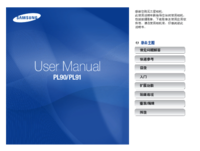










 (30 pages)
(30 pages) (40 pages)
(40 pages) (30 pages)
(30 pages) (38 pages)
(38 pages) (44 pages)
(44 pages) (240 pages)
(240 pages) (13 pages)
(13 pages) (26 pages)
(26 pages) (186 pages)
(186 pages)







Comments to this Manuals